
写真家にとって最も重要なことは撮影で次に重要なことはPCを使った編集作業です。
編集作業は数枚であればさほど苦ではありませんが 何百、何千枚の写真となると膨大な時間を要します。
今回紹介するImagen AIは写真家の代わりに何百、何千枚の写真でも素早く正確に編集を行い、編集作業にかかる時間を短縮してくれる一括編集ソフトです。
この記事ではImagen AIの始め方から使い方・機能・価格・無料体験・メリットデメリットを詳しく解説していきます。
Contents
Imagen AIとは
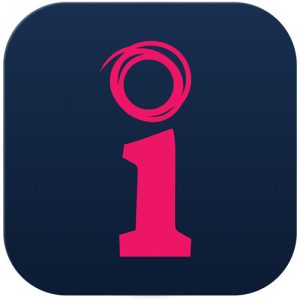
Imagen AIは人工知能を用いた写真一括編集アプリケーションです。
個人の写真編集スタイルをAI学習し、学習した編集スタイルを元に一括編集を行います。
またタレントと呼ばれるプロの写真家から学習した編集スタイルを用いた一括編集も可能です。
編集スタイルを学習したAIプロファイルを使用することで正確で素早い一括編集が可能となり写真編集にかかる時間を大幅に短縮できるので、プロアマ問わず大量の写真を撮影する写真家におすすめです。
macOSとWindowsのデスクトップPCに対応し、価格は従量課金型と年間プランの2種類から選択可能です。
Imagen AIの始め方
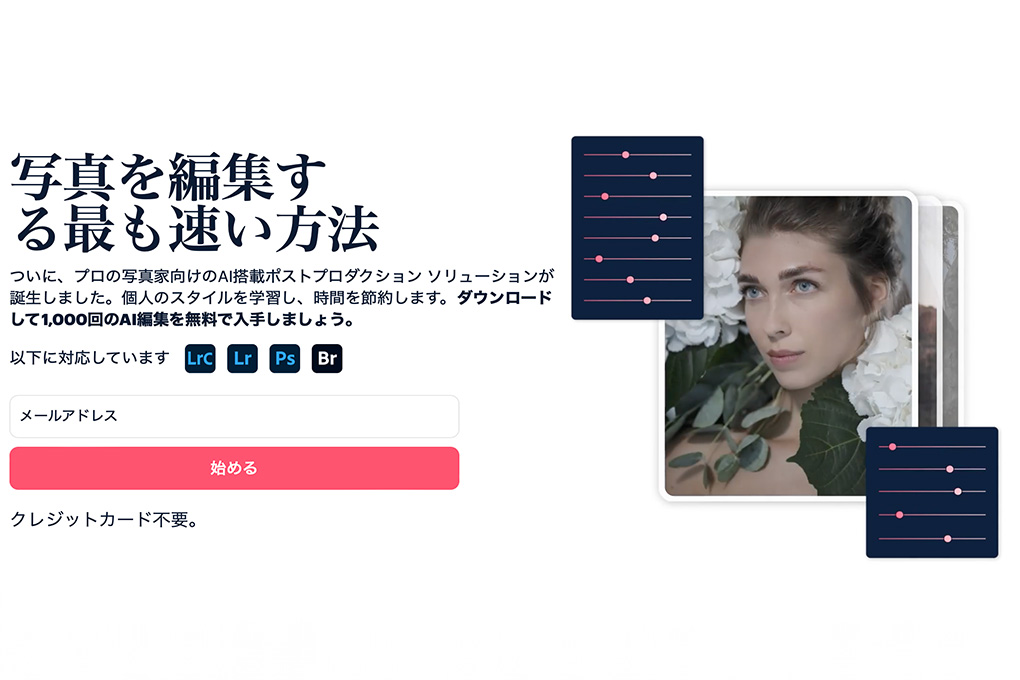
Imagen AIを使うにはまず簡単な登録とソフトウェアのインストールが必要です。
Imagen AI 公式サイトでメールアドレスを入力、始めるをクリック
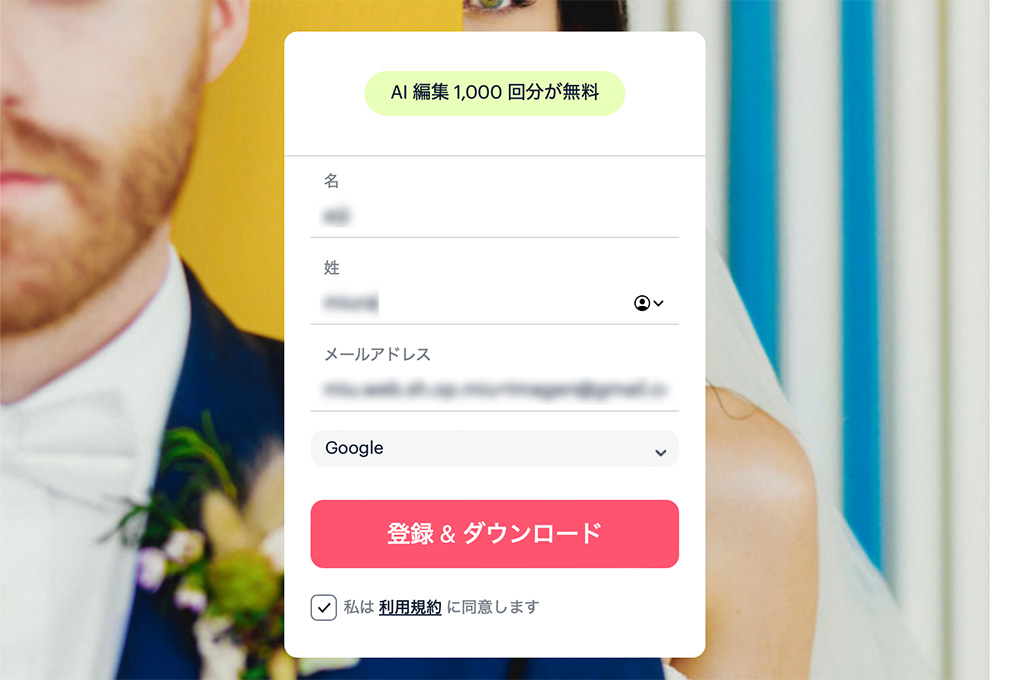
名前と名字とメールアドレスを入力し、登録&ダウンロードをクリック。
Mac版 or Windows版のいずれかをダウンロードします。
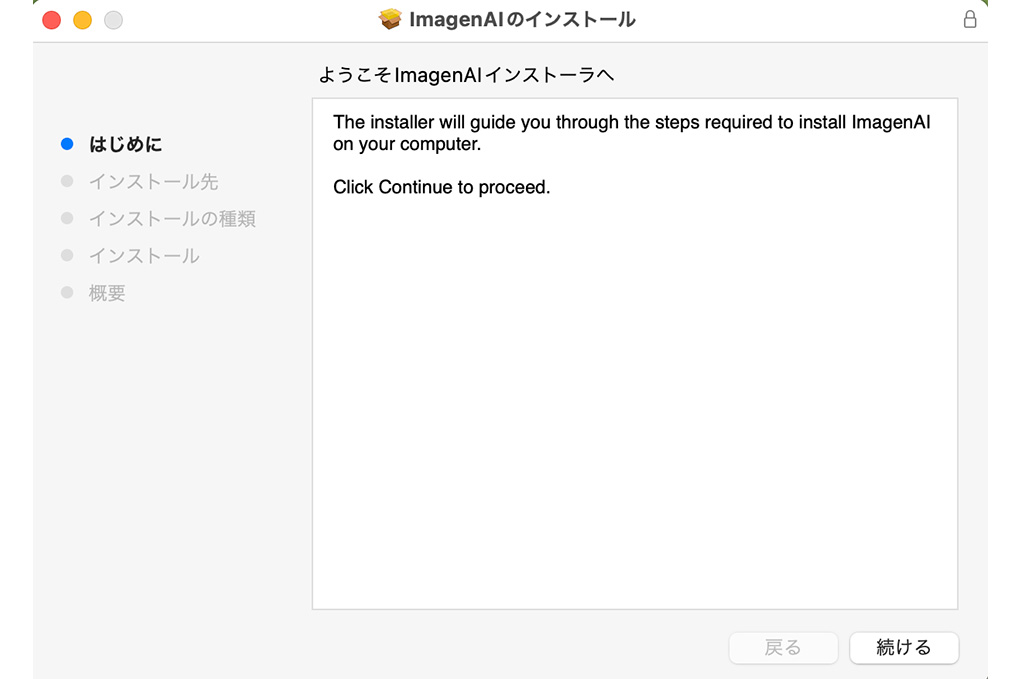
ダウンロードしたファイルを開き、Imagen AIのアプリをインストールします。
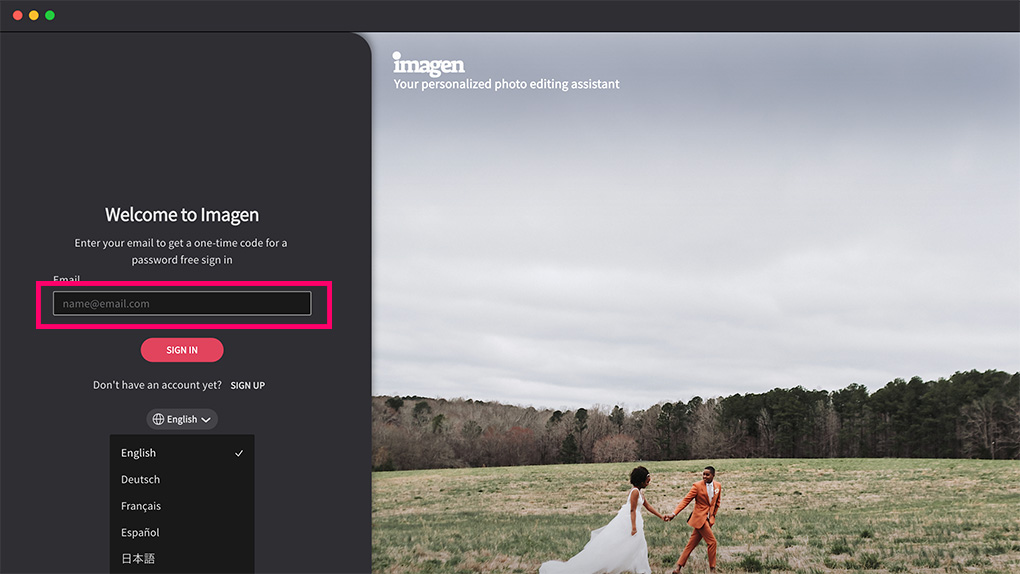
インストールしたImagen AIのアプリを開き、登録時のメールアドレスを入力し、SIGN INをクリック
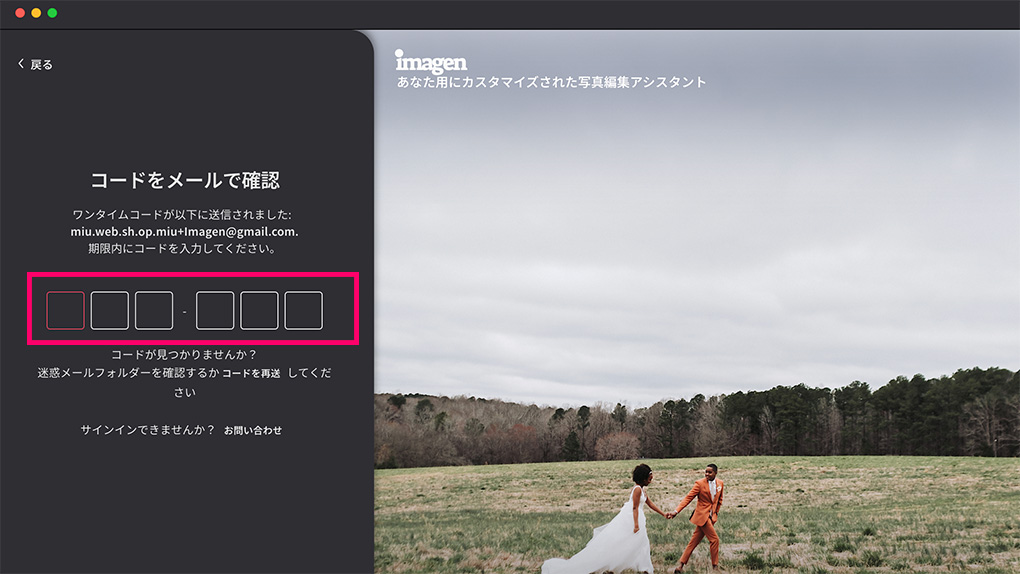
ワンタイムコードを入力します。ワンタイムコードは登録したメールアドレスにすぐに送られてきます。
コードを入力するとImagen AIが使用できます。
AIプロファイルの種類
Imagen AIは写真の一括編集にAIプロファイルを使用します。
AIプロファイルは3種類あり、それぞれ特徴があります。
AIプロファイル
- パーソナルAI プロファイル:Lightroom Classic のカタログデータを読み込んで個人の編集スタイルを学習し、学習したスタイルを元に写真を一括編集する
- タレント AIプロファイル:世界のプロフォトグラファーもしくはImagen AIチームの編集スタイルを学習した編集スタイルを元に写真を一括編集する
- ライトパーソナルAIプロファイル:Lightroomのプリセットを元に写真を一括編集する
ここからは3種類のAIプロファイルの作成方法を解説していきます。
パーソナル AI プロファイル
パーソナル AI プロファイルを使用し、写真を一括編集するには使用するにはまずパーソナル AI プロファイルを作成しなければなりません。
パーソナル AI プロファイルの作成にはいくつかのポイントがあります。
- パーソナル AI プロファイルの作成には3000枚以上の写真を編集したLightroom Classicのカタログデータが必要(もしくは互換性のあるソフト)
- 追加で写真をアップロードすることでAIの精度が向上する
- RAWもしくはJPEG/TIFF形式を統一してアップロード
- カラー写真もしくは白黒写真を統一してアップロード
- パーソナル AI プロファイルは複数作成可能で被写体ごとに作成するとより精度が上がる
- アップロード後、AI学習がスタートし読み込んだ枚数によってはプロファイルの作成に時間がかかる(最大24時間)
- 作成が完了するとメールでお知らせが送られてくる(作成失敗した場合も)
ここからはパーソナル AI プロファイルの作成方法の手順を解説していきます。
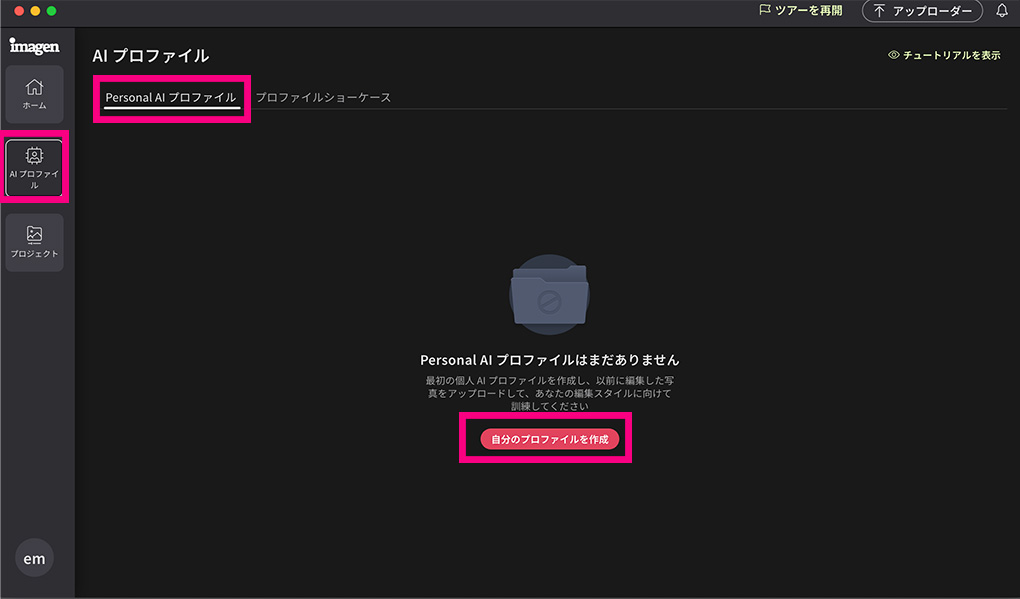
AIプロファイル→Personal AI プロファイル→自分のプロファイルを作成をクリック。
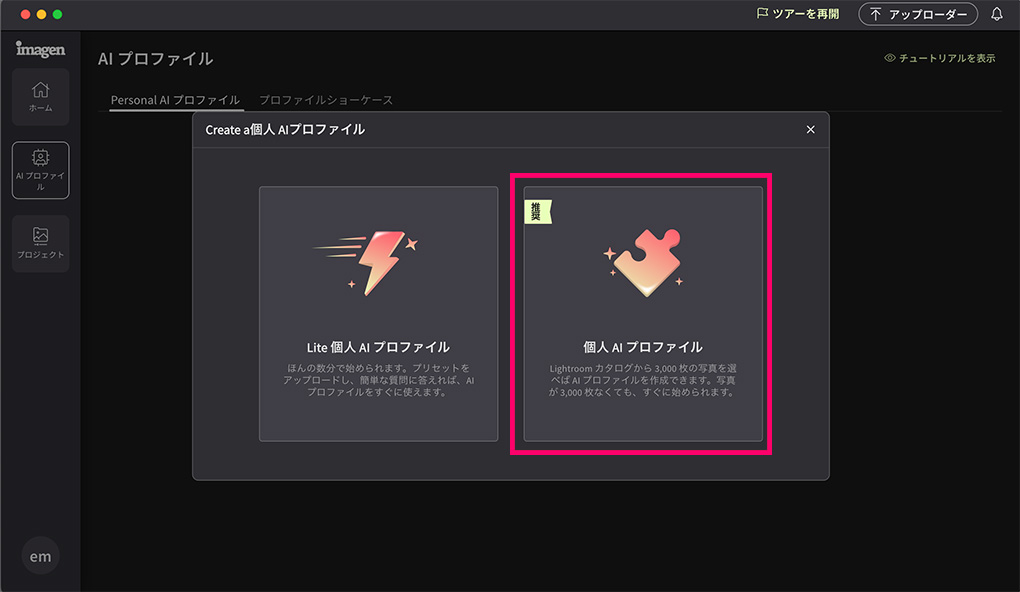
個人 AIプロファイルをクリック。
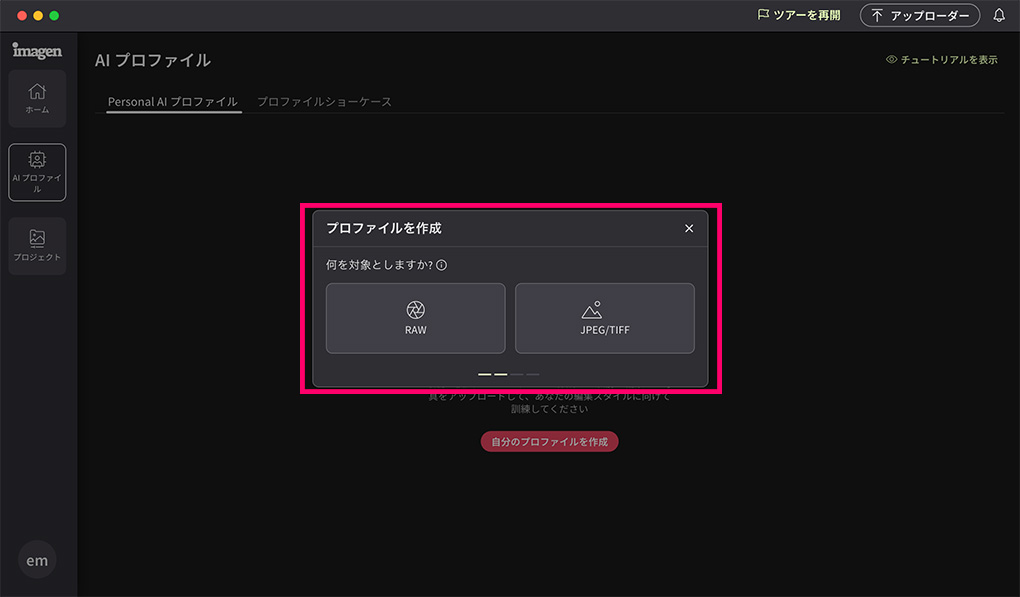
プロファイルの対象をRAW・JPEF/TEFFから選択
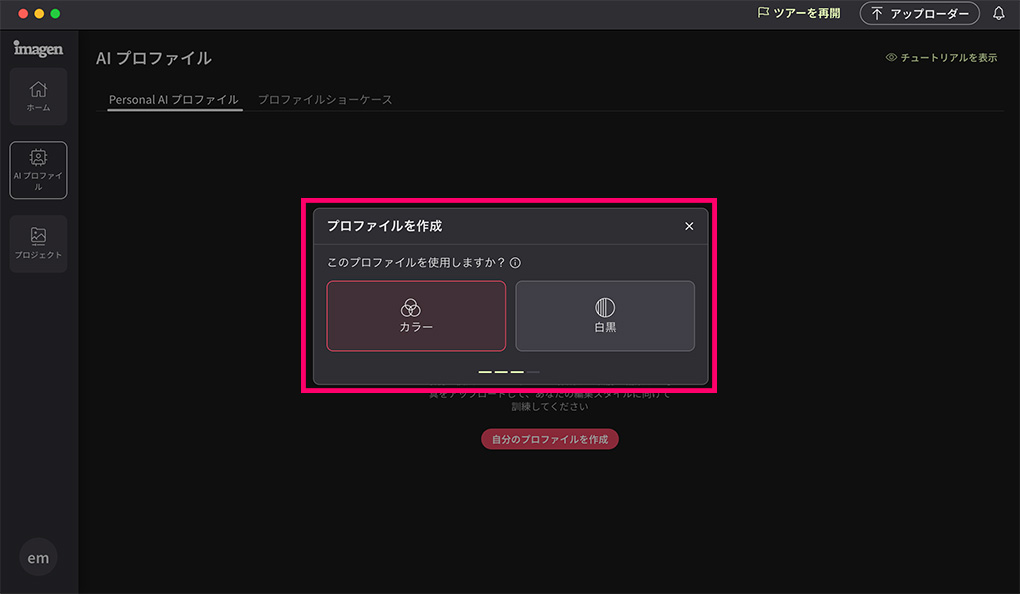
プロファイルの対象をカラー写真・白黒写真から選択。
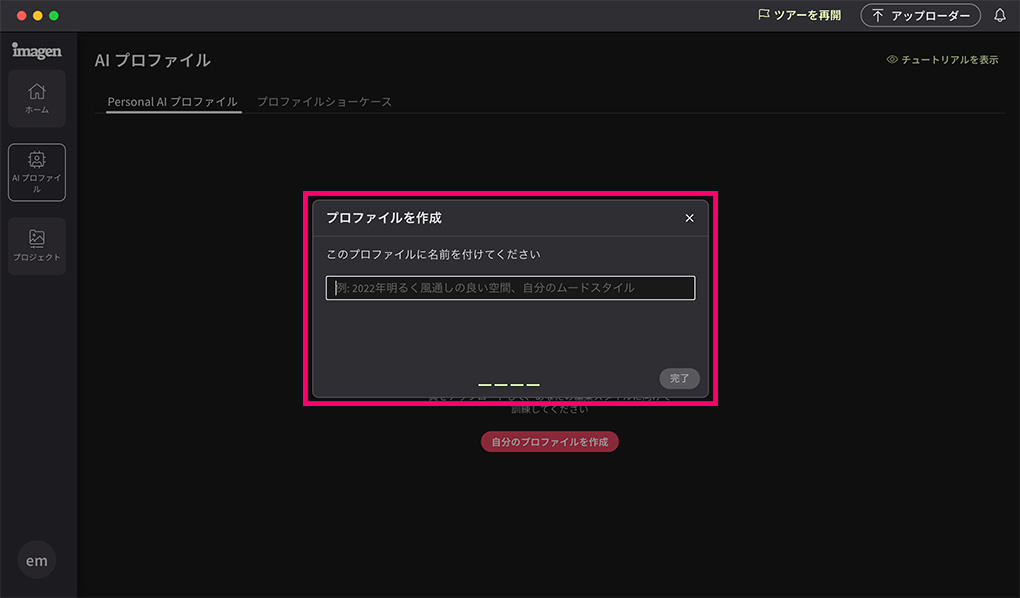
プロファイルの名称を作成します。
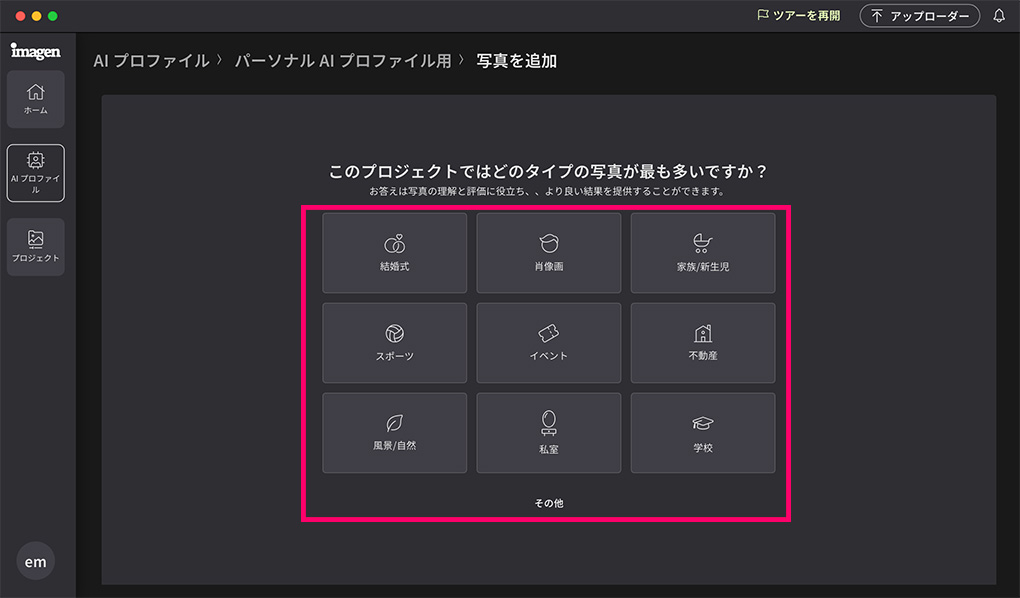
プロファイルに含まれる写真の種類を結婚式・肖像画・家族/新生児・スポーツ・イベント・不動産・風景/自然・私室・学校・その他から選択します。
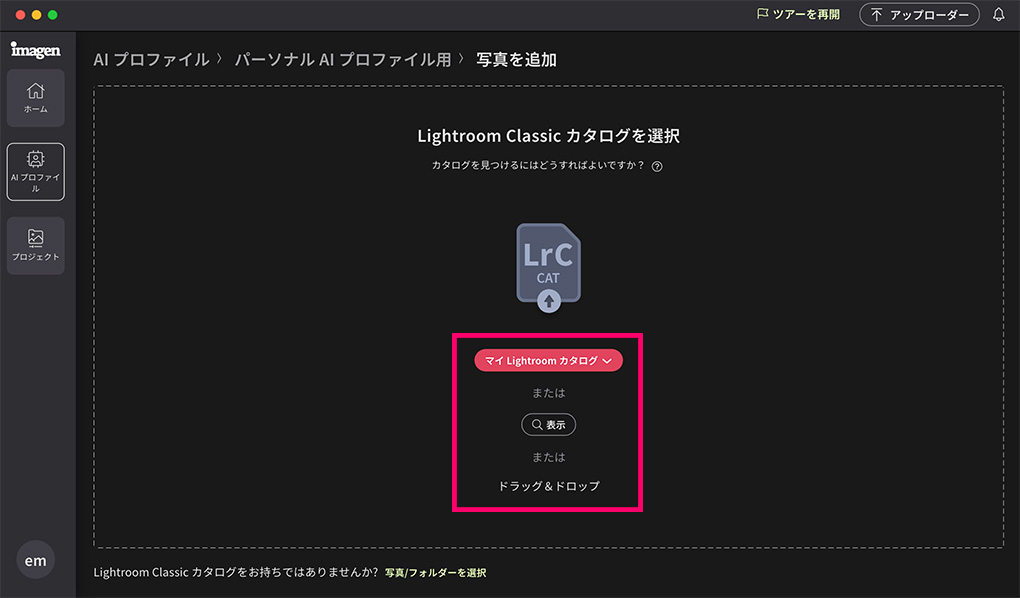
Lightroom Classicのカタログを読み込みます。
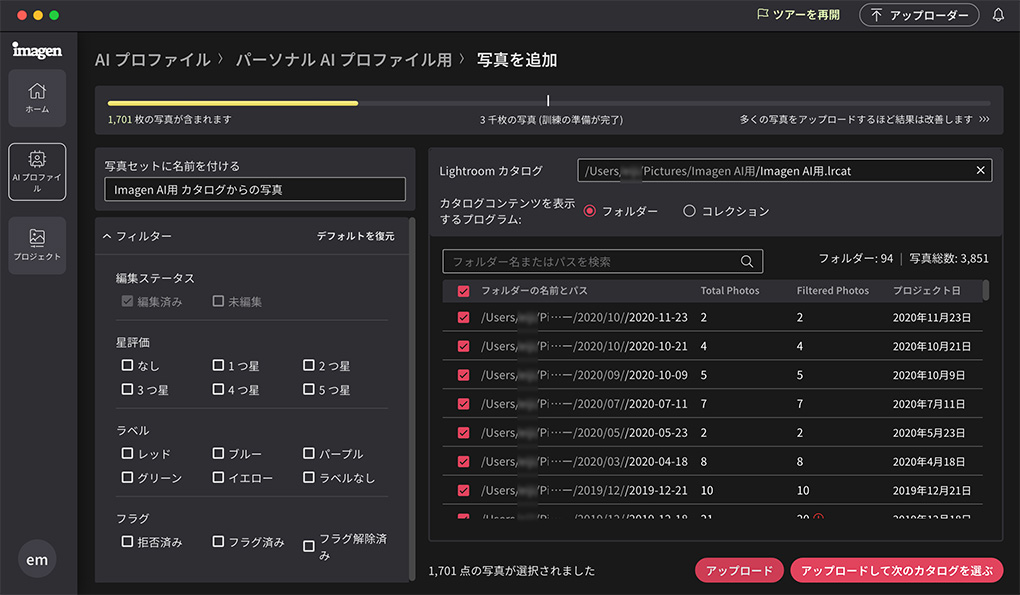
カタログから読み込む対象の写真をフィルタリングし、アップロードをクリック。
フィルタリングの項目:星評価・カラーラベル・フラグ
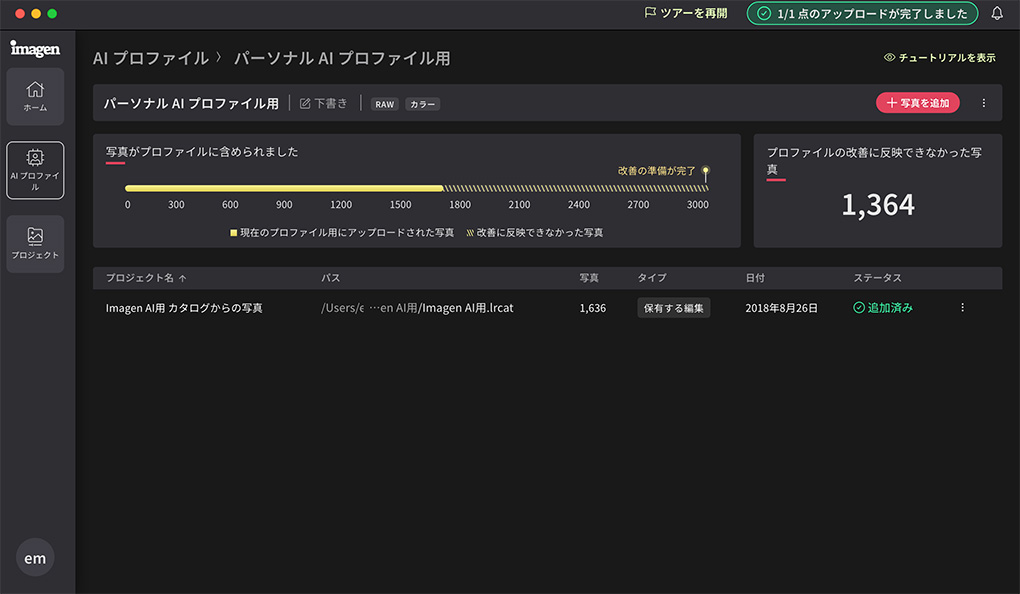
カタログデータの読み込みが開始されます。
3000枚以上の写真のデータをアップロードし、AI学習が終了するとImagen AIからパーソナル AI プロファイルの作成が完了したメールが届き、一括編集に使用できるようになります。
パーソナル AI プロファイル作成に必要な写真の枚数に達していない場合は同様の工程で写真をアップロードします。
編集した写真以外をアップロードして3000枚に達してもパーソナル AI プロファイルは作成されません。
ライト版パーソナル AI プロファイル
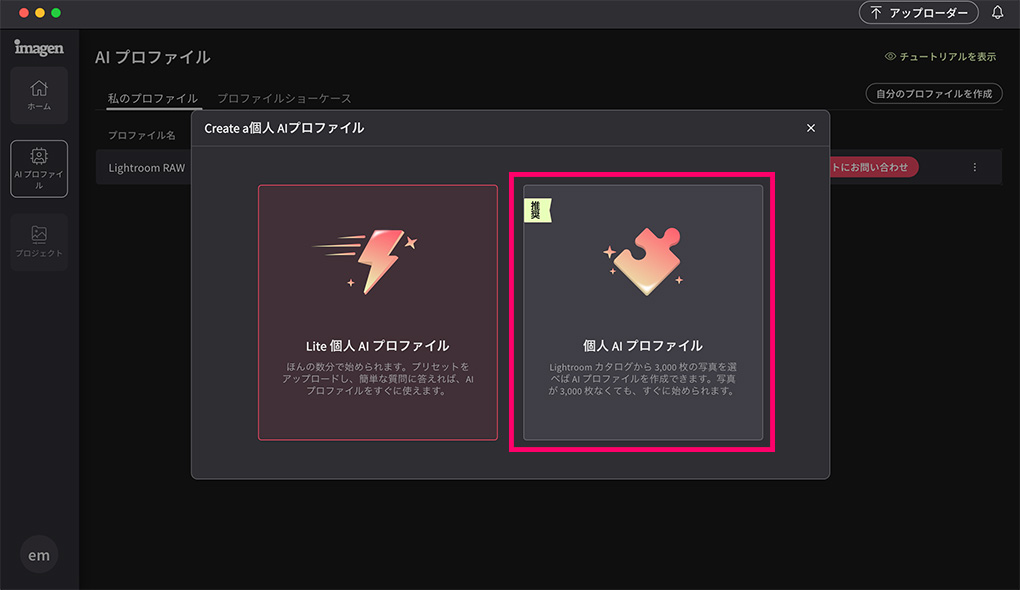
ライト版パーソナル AI プロファイルは通常のパーソナル AI プロファイルよりも簡単ですぐに作成できるのが特徴です。
作成にはLightroomの作成したユーザープリセットや入手したプリセットが必要になります。
AIプロファイル→ライト版パーソナル AI プロファイルをクリック
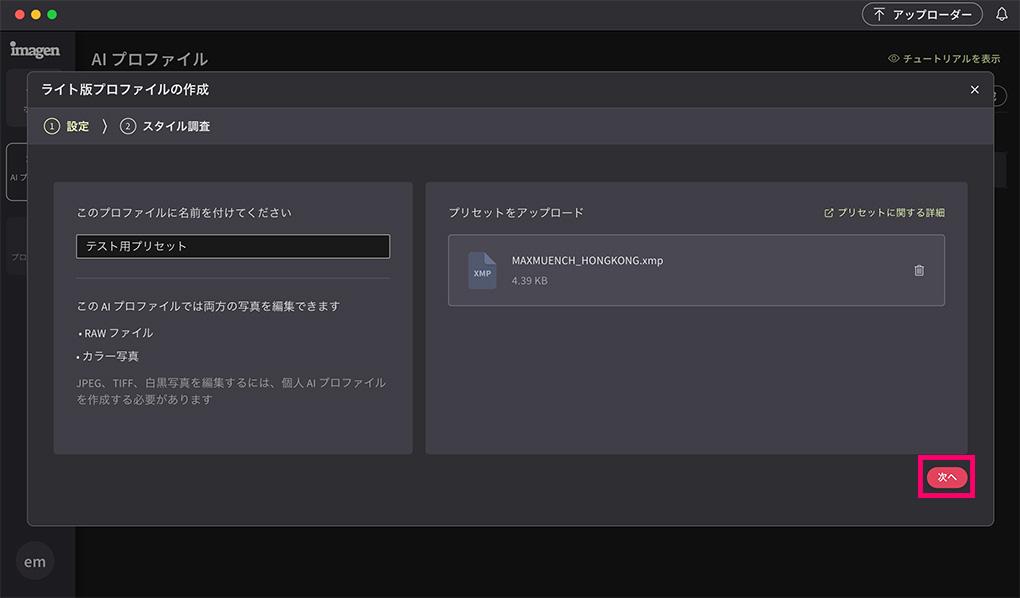
ライト版パーソナル AI プロファイルの名称を入力し、Lightroomのプリセットファイルをアップロードします。
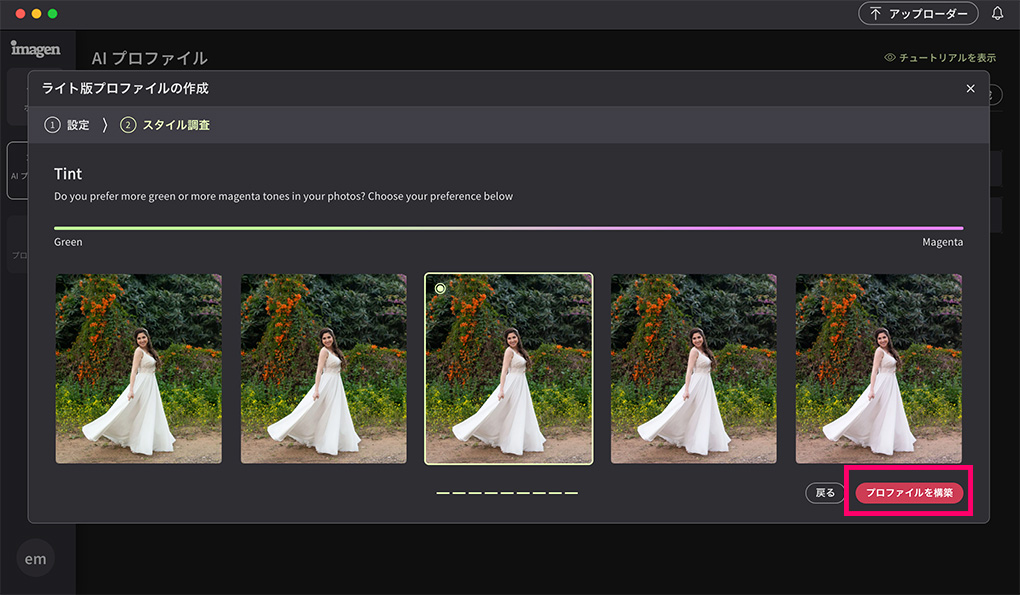
プロファイル作成のためのスタイル調査が開始されます。
5枚の写真が表示されるので露出・カラー・トーンが自分のスタイルに近い写真をクリックしていきます。
スタイル調査は合計9回行われ、全て完了したら、プロファイルを構築をクリックでライト版パーソナル AI プロファイルの作成が完了します。
タレント AIプロファイル
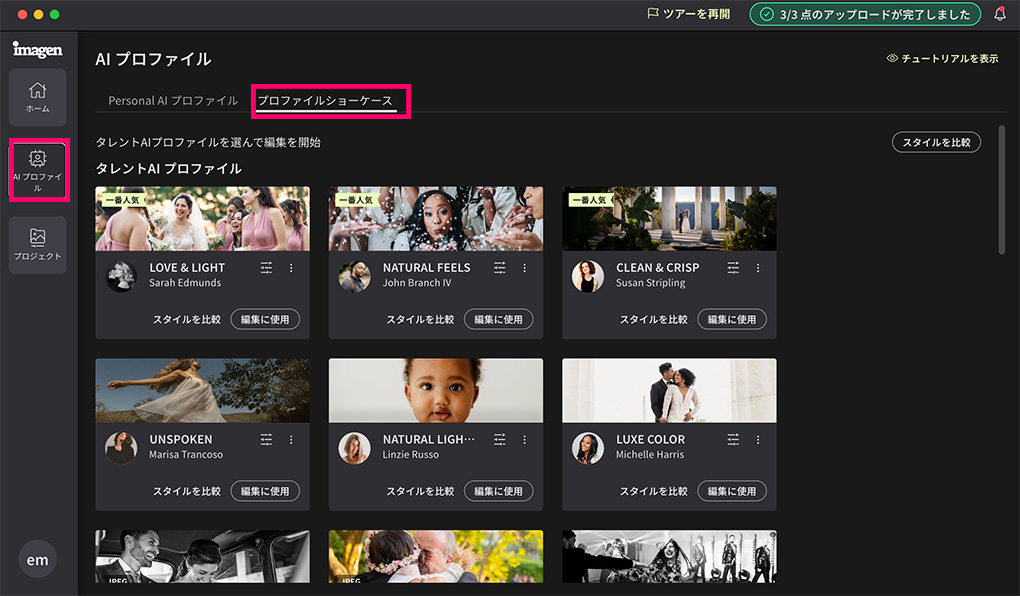
タレント AIプロファイルはタレントプロフォトグラファーが作成したAI プロファイルを使用するのでパーソナル AI プロファイルとは異なり、プロファイルの作成が不要ですぐに使用できます。
AI プロファイル→プロファイルショーケースをクリックするとプロフォトグラファーが作成したタレントAIプロファイルとImagen AIチームが作成したプロファイルが表示されます。
被写体ごとのバリエーションやRAW用・JPEG用のプロファイルがあるので編集する写真にあったタレントAIプロファイルを選択しましょう。
ポイント
一般的な写真編集ソフトのプリセットで一括編集すると全ての写真に同様のパラメーターで編集されるが、タレント AI プロファイルの場合、写真ごと最適な編集を行うのが特徴です。
一括編集の手順
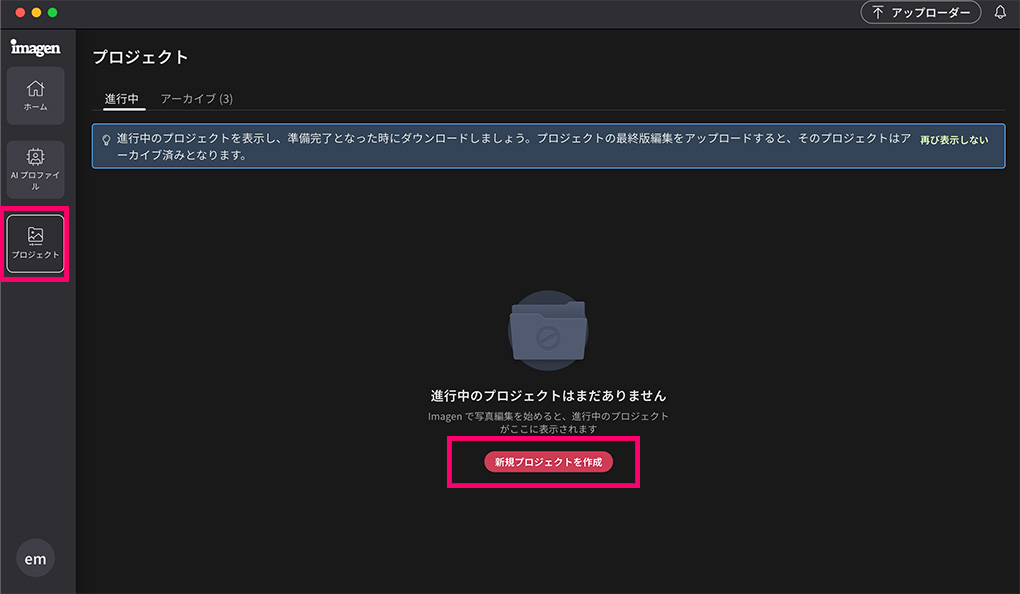
AIプロファイルを使用して、Imagen AIで一括編集する手順を説明します。
写真を一括編集するにはまずプロジェクトを作成が必要です。
プロジェクト→新規プロジェクトを作成をクリック。
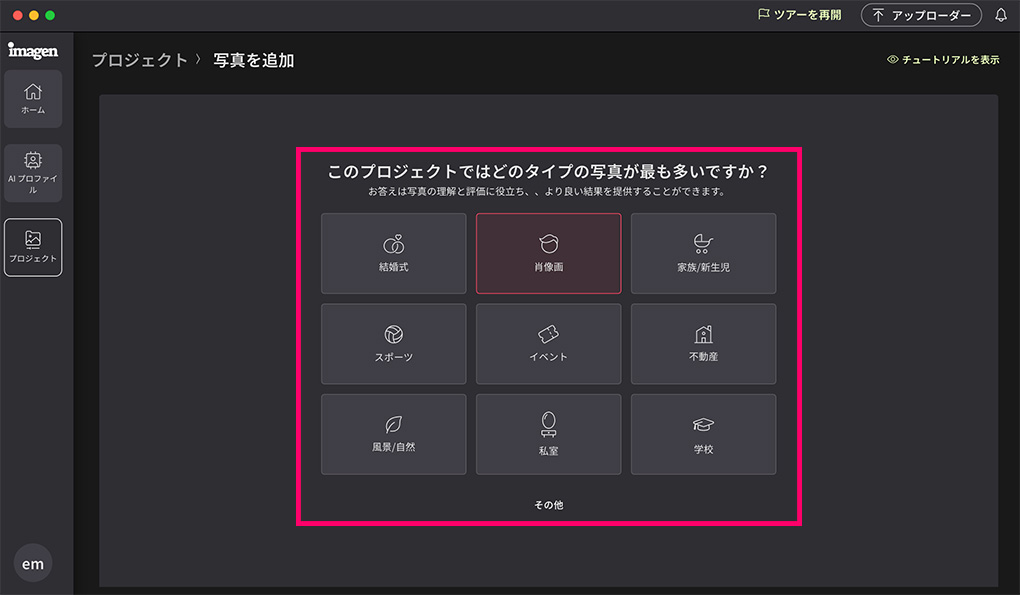
プロジェクトをクリックし、編集する写真のタイプを選択します。
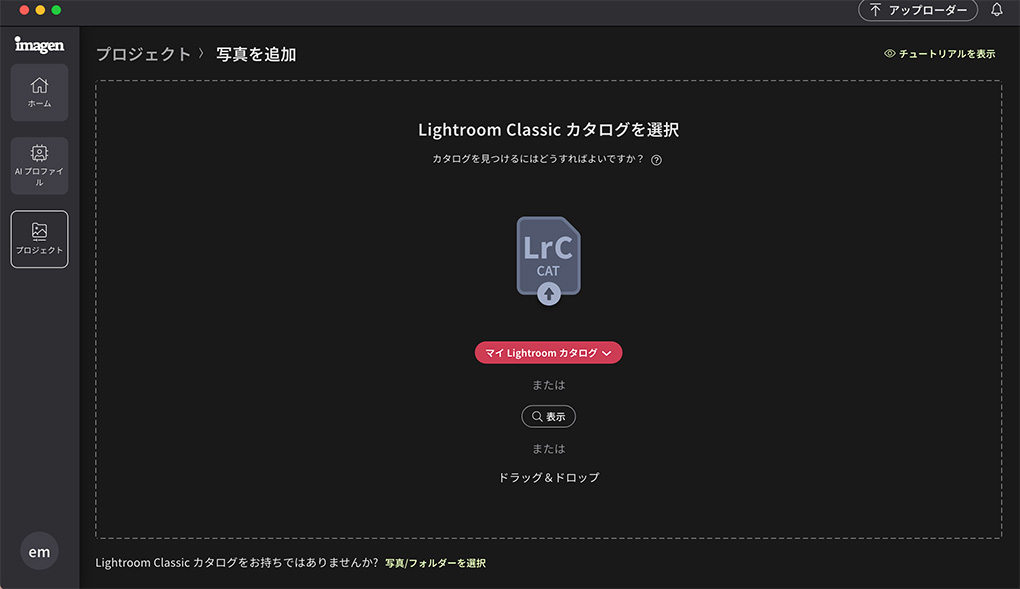
編集したい写真の入ったLightroomのカタログを読み込みます。
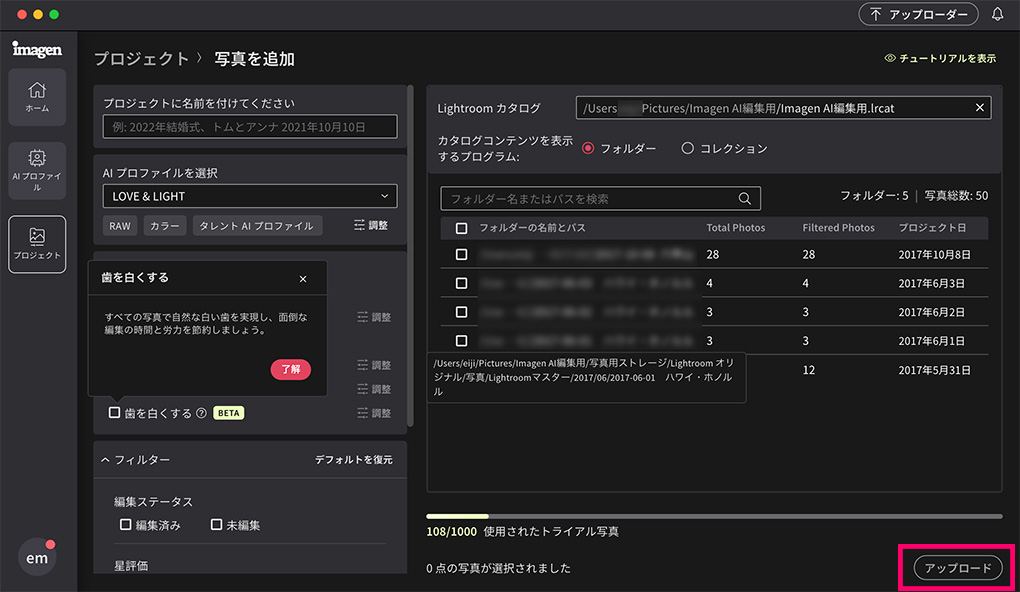
プロジェクトの設定とフィルタリングを行います。
プロジェクトの設定項目は以下になります。
プロジェクトの設定
- プロジェクトの名称
- AI プロファイルを選択:一括編集に使用するAIプロファイルの選択
- AIツールの使用の有無:切り抜き・ポートレートクロップ・角度補正・スムーズスキン・主題マスク・歯を白くする
フィルタリングの設定項目は以下になります。
フィルタリング
- 編集ステータス:編集済み・未編集
- 星評価:星なし〜星5
- ラベル:ラベルの色・ラベルなし
- フラグ:否認・フラグ済み・フラグなし
カタログの設定
- Lightroomカタログ:一括編集に使用するカタログのファイルの場所
- Lightroomカタログコンテンツを表示するプログラム:フォルダー・コレクションのいずれかを選択し、編集する写真の入ったフォルダー・コレクションを指定
プロジェクトの設定とフィルタリングが完了後、アップロードをクリック、一括編集の処理が開始されます。
一括編集にかかる時間は写真の枚数によって異なり、処理が完了するとメールでお知らせが送られてきます。
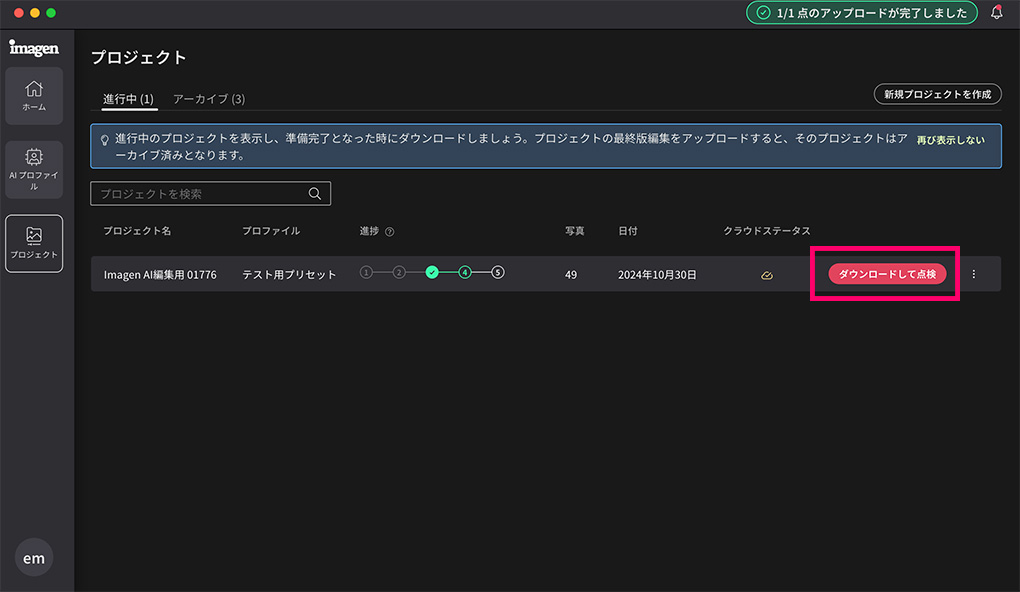
一括編集処理の完了のメールが届いたらプロジェクトの項目からダウンロードして点検をクリック。
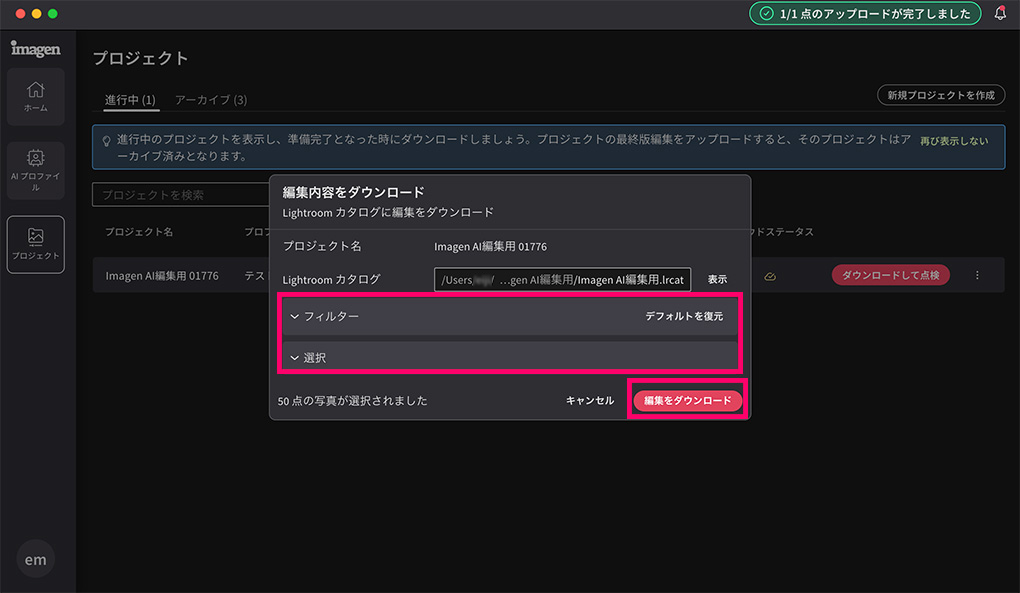
どの写真を編集するかフィルター・カタログの項目で最終確認し、間違いがなければ編集をダウンロードをクリック。
編集をダウンロードすると、編集用に送信された写真の以前の編集が新しい編集結果に上書きされます。
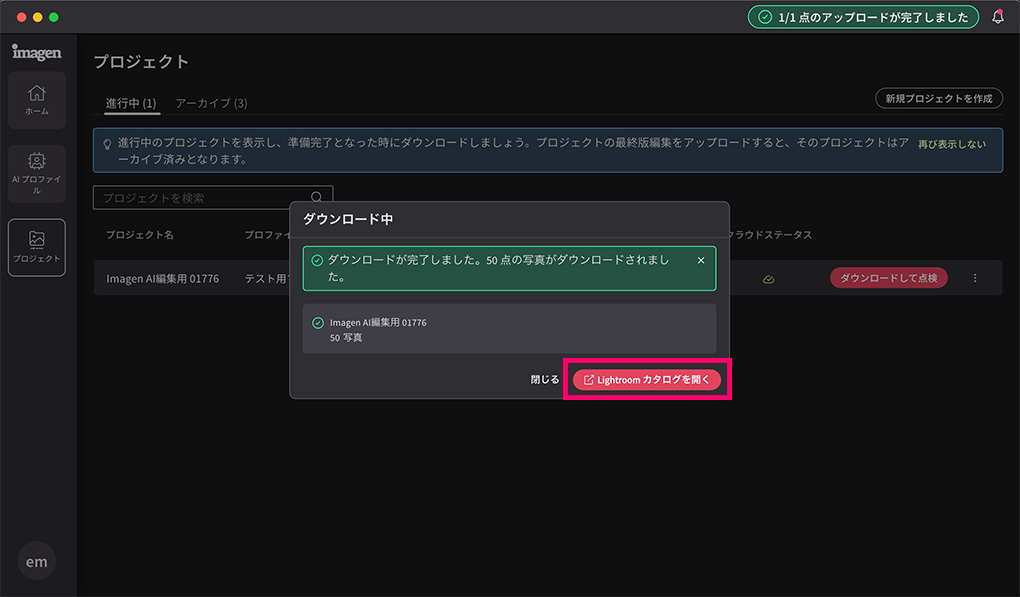
Lightroomカタログを開くをクリックするとLightroom Classicが起動し、一括編集処理後の写真が表示されます。
Imagen AIの価格
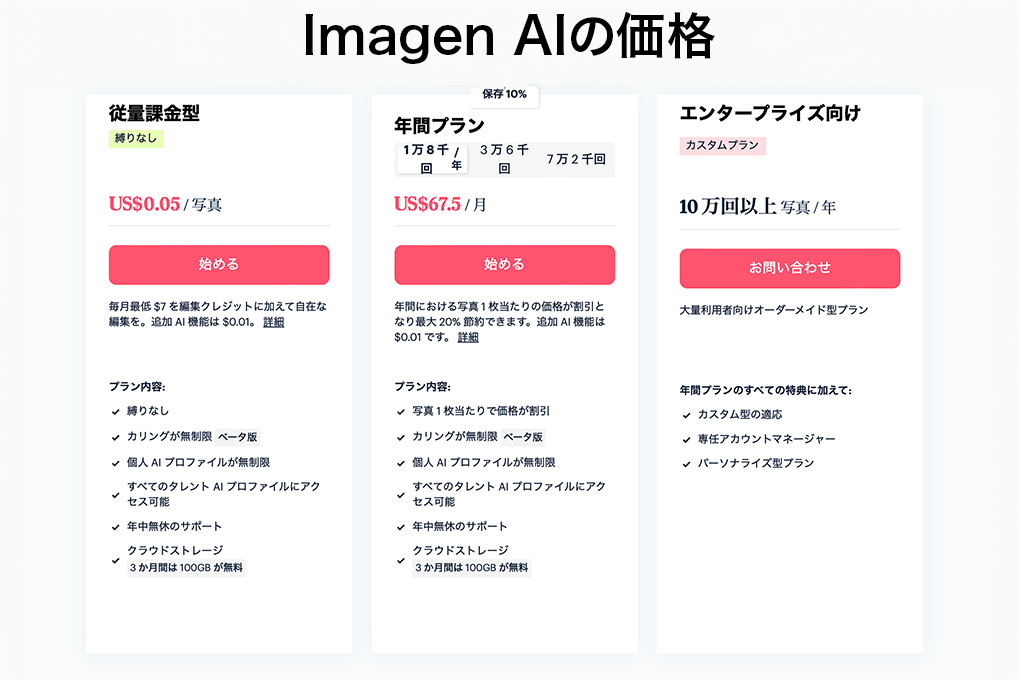
Imagen AIの価格は定量課金プランと定額プランの2種類があるのでそれぞれの違いを解説します。
定量課金型プラン
定量課金プランは写真1枚編集につき0.05ドルの費用がかかります。
ただし、最低毎月7ドルの費用が必要となり、使わなかった分は翌月に持ち越されますが持ち越された分はImagen AI用のクレジットに換金され返金はできない点に注意が必要です。
定額プラン
定額プランは年間契約で毎月定額料金を支払います。
編集枚数の異なる3種類のプランがあり、定量課金プランよりも一枚あたりのコストは安くなり、年間の枚数を超えた場合は定量課金プランの料金0.05円に対して割引が適用されます。
年間プラン
- 月額 67.5ドル:年間18000枚/10%割引
- 月額 127.5ドル:年間36000枚/15%割引
- 月額 240ドル:年間72000枚/20%割引
一年を通して多くの写真を撮影するプロの写真家であれば年間プランをおすすめですが、アマチュア写真家の場合は定量課金プランがおすすめです。
Imagen AIを無料で使用する方法
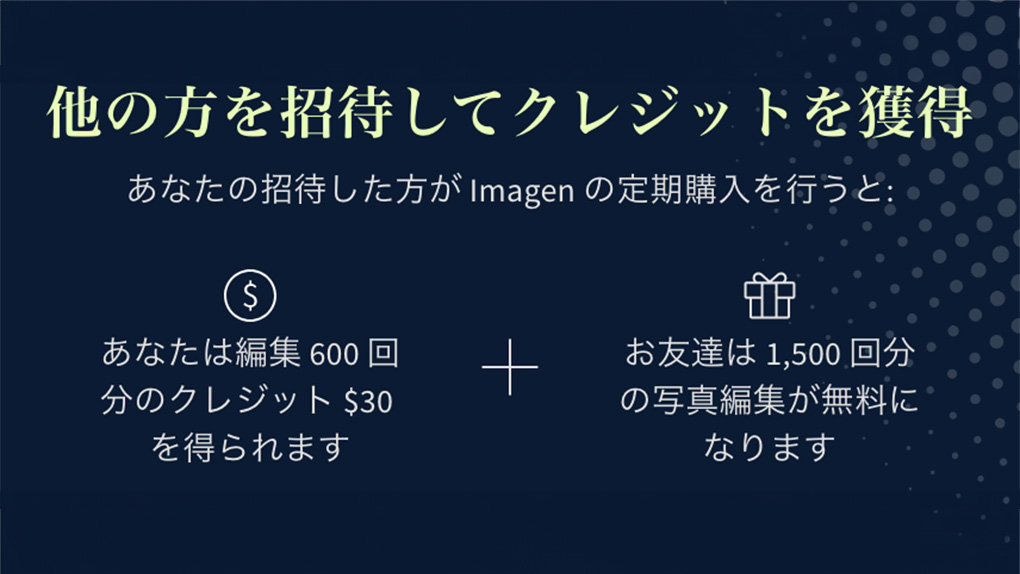
Imagen AIは登録だけで1000枚の写真の一括編集を体験できます。
登録にはクレジットカードの入力や1000枚を超えたら突然課金されといったことはないので誰でも安心して試用できます。
ちなみに無料体験の1000枚というのは一括編集に使用した写真の枚数が対象で、パーソナルAIプロファイル作成のために写真をアップロードしても枚数はカウントされないのでご安心ください。
更に、Imagen AIを他のユーザーに紹介することで600枚分の無料編集が追加され、紹介したユーザーは通常1000枚分の無料編集が1500枚分に増量されます。
\無料体験はこちら/
当ブログ限定初回無料体験1500枚キャンペーン中!!
Imagen AIのメリット・デメリット
メリット
メリット
- 大量の写真を素早く正確に一括編集できる
- 他の編集ソフトのプリセットと異なり、写真ごとに最適な編集を行なってくれる
- パーソナルAIプロファイルは使えば使うほど質と精度が向上する
Imagen AIの最大のメリットは大量の写真を素早く正確に一括編集できる点です。
他の編集ソフトでも一括編集機能を使えば素早く編集はできますが、全ての写真に同じ調整を行うだけなので後調整を行わなければなりません。
Imagen AIの一括編集機能は学習したスタイルを元に写真一枚一枚に最適な調整を行うので後調整の必要はほとんどありませんでした。
またパーソナルAIプロファイルは作成後も新たに編集した写真のデータを読み込むことで更に学習し、より自分の編集スタイルに近づけることもできます。
デメリット
デメリット
- アマチュアカメラマンには割高
- パーソナル AIプロファイル作成には時間がかかる
- テキスト
Imagen AIは非常に優秀な写真一括編集アプリですが、使用には多くのお金が必要となります。
毎月何千枚と撮影するプロやハイアマチュアカメラマンであれば毎月支払う金額以上の効果を得られますが、頻度に撮影しない一般カメラマンの場合定量課金プランの最低月額費用7ドルで一括編集できる140枚にすら達することができず損をする可能性があります。
初回のパーソナルAIプロファイルの作成に時間がかかる点も気になりました。
パーソナルAIプロファイルの作成には3000枚の編集した写真の入ったLightroom Classicのカタログデータをアップロードし、その後AI学習がスタートするのですが終了するまで数時間かかってしまいます。
パーソナルAIプロファイルの作成やAI学習を行う際は寝る前や外出前などPCを長時間使用しない期間に作成することをお勧めします。

